windows10装完系统后怎么设置以太网连接 win10以太网怎么连接
时间:2021-04-14作者:zhong
在电脑上,我们时需要网络才可以上网的,但是连接网络是有好几种方法,最近有win10用户在重装完系统后需要设置以太网,但是用户也不太会设置,那么win10以太网怎么连接呢,下面小编给大家分享win10装完系统后设置以太网连接的方法。
推荐系统:win10专业版下载
解决方法:
1、第一步:我们首先打开电脑,在桌面开始菜单中选择设置。
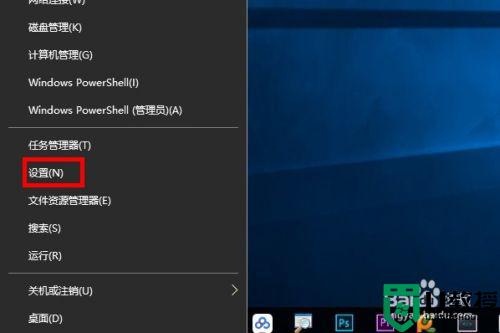
2、第二步:我们进入设置界面后,我们选择网络设置。
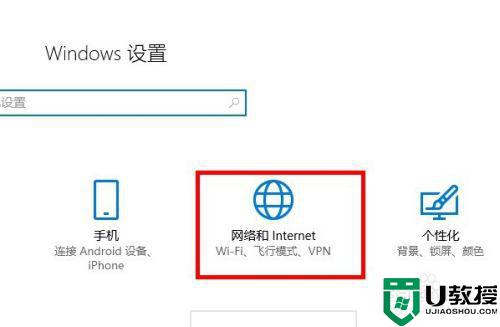
3、第三步:进入到网络设置后,我们选择:以太网,我们可以查看到目前有线网络的连接状态。
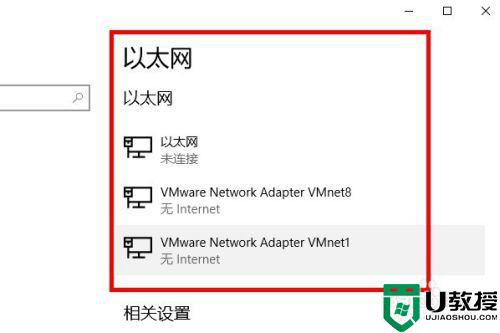
4、第四步:我们可以更改适配器选项从而更改有线网络的连接状态。
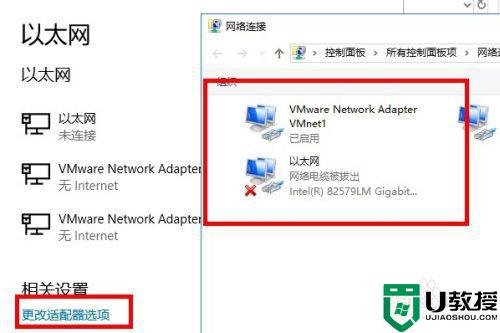
5、第五步:最后我们还可以更改高级共享设置,如启动网络发现等操作,快来动手实践一下吧。
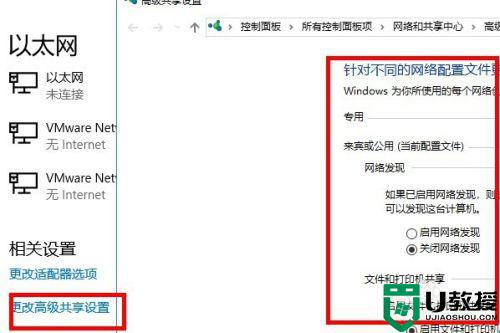
以上就是win10装完系统后设置以太网连接的方法,有不知道怎么设置以太网连接的,可以按上面的方法来进行设置连接。

